Cara Menggunakan Fungsi LARGE dan SMALL Dalam Microsoft Excel
Fungsi statistik lain yang telah dibahas adalah fungsi RANK. Fungsi RANK ini akan menghitung dan menentukan peringkat dari sebuah deretan angka.
Dengan demikian dapat disimpilkan bahwa secara umum fungsi LARGE dan SMALL pun pasti akan berkaitan dengan pengolahan pada deretan angka.
Penjelasan ini termasuk syntax, fungsi, argumen serta contoh penggunaanya dalam Microsoft Excel.
Fungsi utama dari SMALL adalah mencari nilai terkecil ke sekian dari deretan angka. Sedangkan LARGE mencari nilai terbesar ke sekian dari deretan angka.
Fungsi ini berbeda dengan Fungsi MAX dan MIN karena dalam fungsi LARGE atau SMALL kita dapat mencari urutan terbesar atau terkecil ke sekian atau ke 1, 2 dan seterusnya.
Sedangkan dalam Fungsi MAX dan MIN hanya mencari nilai terbesar dan terkecil dari sebuah deretan angka.
Terlihat jelas perbedaannya sehingga cakupan dari Fungsi LARGE dan SMALL in lebih luas dibandingkan dengan MIN dan MAX.
Cara Menggunakan Fungsi SMALL
Seperti yang disebutkan diatas bahwa Fungsi SMALL akan mencari nilai terkecil ke sekian yang kita butuhkan sehingga urutan angka tersebut dapat dibentuk sesuai dengan nilai yang diawali dari yang terkecil.
Perbedaan dengan Fungsi LARGE sudah jelas bahwa SMALL mencari urutan terkecil sedangkan LARGE dari yang terbesar.
Jadi dengan perbedaan fungsi tersebut dapat dipilih sesuai dengan kebutuhan dalam pengolahan data.
Syntax Dasar Fungsi SMALL
Pada fungsi ini terdapat dua argumen yaitu array dan k, masing - masing argumen ini tidak bersifat optional.
=SMALL(array;k)
> array : merupakan sekumpulan bilangan yang akan ditentukan urutan mulai dari yang terkecilnya.
> k : merupakan posisi atau urutan dari array yang akan menetukan posisi ke 1,2 dan seterusnya.
Seperti yang disebutkan diatas dan mohon dicatat bahwa untuk menggunakan fungsi ini kedua argumen tersebut tidak bisa dikosongkan, jika tetap dikosongkan maka akan mengakibatkan error pada hasil perhitungannya.
Contoh Fungsi SMALL Dalam Excel
Untuk lebih memahami tentang penggunaan fungsi ini maka selanjutnya mari kita lihat bagaimana cara penggunaan fungsi ini langsung dalam Excel.
Perhatikan gambar berikut ini :
Buatlah tabel seperti pada gambar diatas, untuk nama dan nilai silahkan diisi dengan cara input manual.
Tabel diatas akan saya gunakan untuk memberikan contoh penggunaan SMALL dan juga LARGE, jadi pastikan anda membuatnya sesuai dengan gambar diatas.
Setelah menggunakan fungsi SMALL maka akan tampak seperti pada gambar dibawah ini :
Untuk rumus yang digunakan dalam gambar diatas seperti terlihat dalam kolom Rumus.
Untuk mendapatkan Nilai Terkecil ke - 1 maka gunakan rumus sebagai berikut :
=SMALL($D$3:$D$9;1)
Ini artinya nilai terkecil dengan urutan pertama dari tabel yang mempunyai deretan nilai tersebut adalah 55.
Untuk Nilai Terkecil ke - 2 gunakan rumus sebagai berikut :
=SMALL($D$3:$D$9;2)
Dari rumus tersebut didapatkan hasil 70, dan memang sesuai dengan tabel diatas bahwa urutan ke dua untuk nilai terkecil adalah 70 setelah 55.
Terakhir untuk mendapatkan Nilai Terkecil ke - 3 maka gunakan rumus sebagai berikut :
=SMALL($D$3:$D$9;3)
Hasil dari rumus tersebut diatas adalah 77, untuk memastikannya silahkan cek dalam tabel deretan nilai apakah angka tersebut benar ada pada urutan terkecil ke 3.
Cara Menggunakan Fungsi LARGE
Berbeda dengan SMALL bahwa LARGE justru akan mencari nilai terbesar dari sebuah deretan angka yang ditentukan dengan urutan ke 1, 2, 3 dan seterusnya.
Secara umum fungsi LARGE sama dengan SMALL hanya saja hasilnya yang membedakan dari kedua fungsi tersebut.
Syntax Dasar Fungsi LARGE
Seperti yang disebutkan diatas bahwa fungsi LARGE ini hampir sama dengan SMALL.
Argumen yang dimiliki oleh fungsi LARGE sama dengan SMALL yaitu array dan k. Kedua fungsi ini tidak bersifat optional.
=LARGE(array;k)
> array : merupakan sekumpulan bilangan yang akan ditentukan urutan mulai dari yang terbesar.
> k : merupakan posisi atau urutan dari array yang akan menetukan posisi ke 1,2 dan seterusnya dalam menentukan urutannya tersebut.
Setelah memahami syntax dan juga argumen dari fungsi ini maka selanjutnya perhatikan contoh penggunaanya dalam Microsoft Excel dibawah ini.
Buatlah tabel nilai seperti pada contoh fungsi SMALL, untuk isinya ketik manual sama persis dengan tabel pada gambar tersebut diatas.
Setelah menggunakan fungsi LARGE maka akan tampak seeprti pada gambar dibawah ini :
Untuk medapatkan hasil dengan fungsi LARGE seperti pada gambar diatas maka gunakan rumus seperti terlihat dalam kolom E.
> Nilai Terbesar ke - 1
Merupakan urutan pertama atau nilai yang tersbesar dari deretan angka tersebut. Hasil dari fungsi ini adalah 96 dengan rumus sebagai berikut :
=LARGE($D$3:$D$9;1)
> Nilai Terbesar ke - 2
Merupakan urutan kedua dari deretan angka yang terdapat dalam tabel diatas. Hasil dari fungsi ini adalah 90 dengan rumus sebagai berikut :
=LARGE($D$3:$D$9;2)
Untuk membuktikannya silahkan cek dalam tabel diatas bahwa benar urutan nilai terbesar kedua adalah 90.
> Nilai Terbesar ke - 3
Merupakan urutan ketiga dari deretan angka dalam tabel diatas. Hasil dari fungsi ini adalah 85 dengan rumus sebagai berikut :
=LARGE($D$3:$D$9;3)
Untuk membuktikannya silahkan cek dalam tabel diatas apakah benar urutan nilai terbesar ketiga adalah 85.
Itulah penjelasan tentang fungsi SMALL dan LARGE, pelajari dengan benar untuk membedakan kedua fungsi ini.
Jika sudah memahami dengan benar maka kita tidak akan salah dalam pemilihan fungsi yang akan digunakan dalam pengolahan data.
Menurut Saya sangat mudah dalam menggunakan fungsi ini seperti yang telah dijelaskan dalam artikel cara menggunakan fungsi LARGE dan SMALL ini.
Semoga artikel ini bermanfaat untuk pembaca, jika berkenan bagikan artikel ini kepada orang lain yang mungkin sedang membutuhkan solusi tentang fungsi ini.
Contoh Fungsi LARGE Dalam Excel
Setelah memahami syntax dan juga argumen dari fungsi ini maka selanjutnya perhatikan contoh penggunaanya dalam Microsoft Excel dibawah ini.
Buatlah tabel nilai seperti pada contoh fungsi SMALL, untuk isinya ketik manual sama persis dengan tabel pada gambar tersebut diatas.
Setelah menggunakan fungsi LARGE maka akan tampak seeprti pada gambar dibawah ini :
Untuk medapatkan hasil dengan fungsi LARGE seperti pada gambar diatas maka gunakan rumus seperti terlihat dalam kolom E.
> Nilai Terbesar ke - 1
Merupakan urutan pertama atau nilai yang tersbesar dari deretan angka tersebut. Hasil dari fungsi ini adalah 96 dengan rumus sebagai berikut :
=LARGE($D$3:$D$9;1)
> Nilai Terbesar ke - 2
Merupakan urutan kedua dari deretan angka yang terdapat dalam tabel diatas. Hasil dari fungsi ini adalah 90 dengan rumus sebagai berikut :
=LARGE($D$3:$D$9;2)
Untuk membuktikannya silahkan cek dalam tabel diatas bahwa benar urutan nilai terbesar kedua adalah 90.
> Nilai Terbesar ke - 3
Merupakan urutan ketiga dari deretan angka dalam tabel diatas. Hasil dari fungsi ini adalah 85 dengan rumus sebagai berikut :
=LARGE($D$3:$D$9;3)
Untuk membuktikannya silahkan cek dalam tabel diatas apakah benar urutan nilai terbesar ketiga adalah 85.
Itulah penjelasan tentang fungsi SMALL dan LARGE, pelajari dengan benar untuk membedakan kedua fungsi ini.
Jika sudah memahami dengan benar maka kita tidak akan salah dalam pemilihan fungsi yang akan digunakan dalam pengolahan data.
Menurut Saya sangat mudah dalam menggunakan fungsi ini seperti yang telah dijelaskan dalam artikel cara menggunakan fungsi LARGE dan SMALL ini.
Semoga artikel ini bermanfaat untuk pembaca, jika berkenan bagikan artikel ini kepada orang lain yang mungkin sedang membutuhkan solusi tentang fungsi ini.

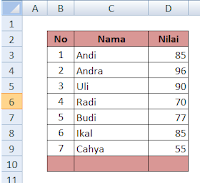
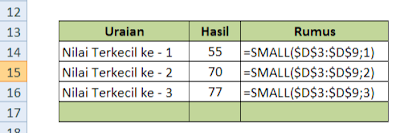
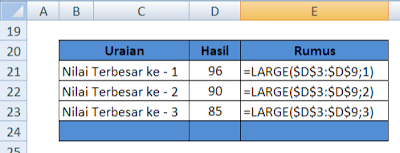
Post a Comment for "Cara Menggunakan Fungsi LARGE dan SMALL Dalam Microsoft Excel"